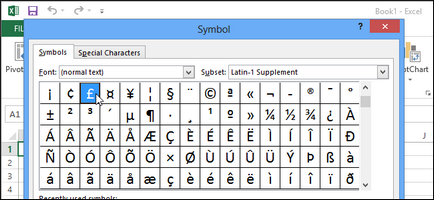
У Microsoft Excel немає вбудованих інструментів на відміну від Word, які дозволяють призначити поєднання клавіш для символів, щоб їх було легше вставляти в документ. Однак, поєднання клавіш в Excel можуть бути призначені не прямим методом. У цьому уроці ми покажемо Вам обхідний прийом використання опції Автозаміна в Excel для того, щоб створити легко запам'ятовуються поєднання клавіш для символів.
Коли Ви вибираєте команду Symbol (Символ) в розділі Symbols (Символи) на вкладці Insert (Вставка), можна помітити, що у даної команди відсутній меню, що випадає, на відміну від Word.
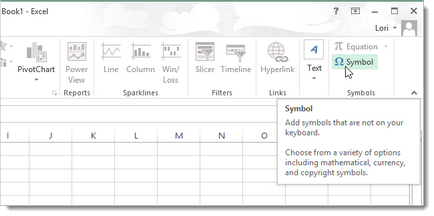
Також в Excel відсутні кнопка Shortcut key (Швидкий доступ) і напис Character code (Код знака) в діалоговому вікні Symbol (Символ).
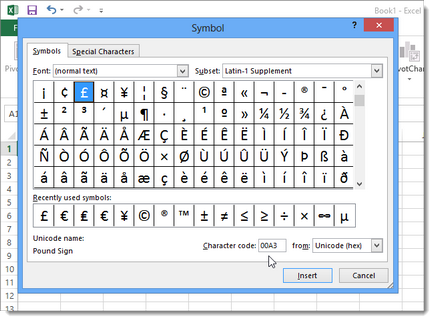
Навіть, клацнувши правою кнопкою миші по Стрічці і вибравши пункт Customize the Ribbon (Налаштування стрічки) у спливаючому меню.
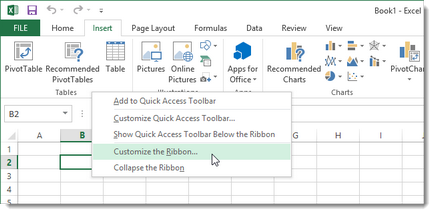
годі й шукати кнопку Customize (Налаштування) під списком команд в лівій частині діалогового вікна Excel Options (Параметри Excel), яка б дозволяла поставити поєднання клавіш.
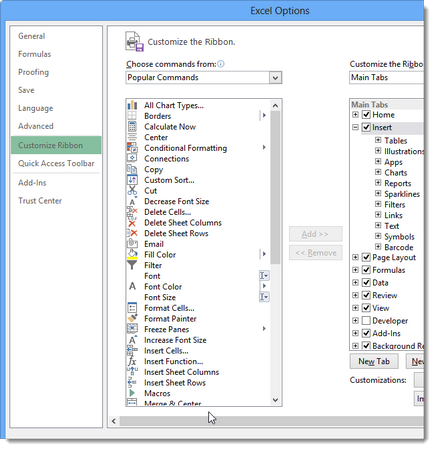
Щоб обійти такі обмеження в Excel і призначити гарячу клавішу для символу, виконайте наступний ряд дій:
- Встановіть курсор в осередку. Виберіть і вставте символ, скориставшись командою Symbol (Символ) на вкладці Insert (Вставка). В даному прикладі ми вставили символ британського фунта.
- Виділіть символ в осередку і скопіюйте його в буфер обміну.
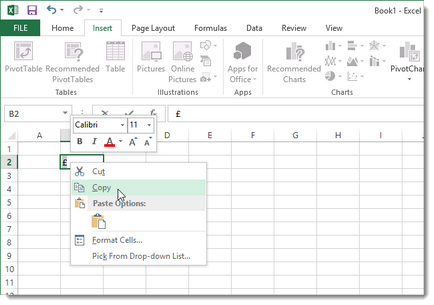
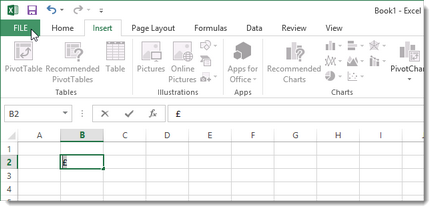
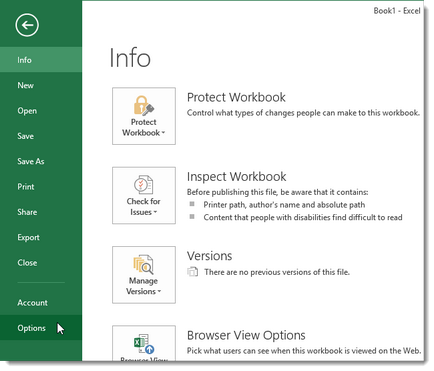
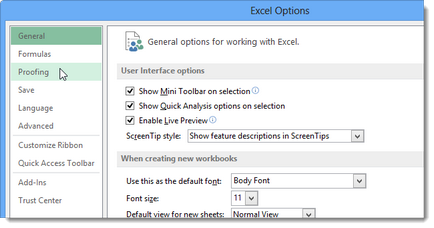
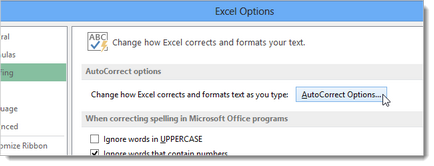
Цей список можна змінювати, таким чином Ви можете додати легко запам'ятовуються абревіатури (але не реальні слова), які представлятимуть часто використовувані символи. У нашому випадку ми ввели BP в поле введення Replace (Замінити), а в поле With (На) вставили символ британського фунта. Потім натиснули Add (Додати), щоб пара опинилася в списку.
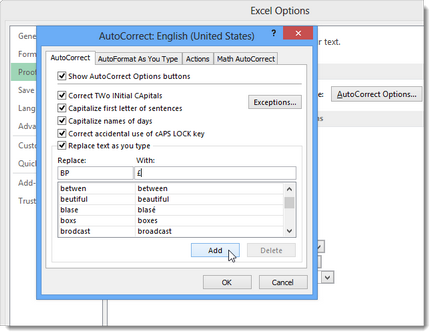
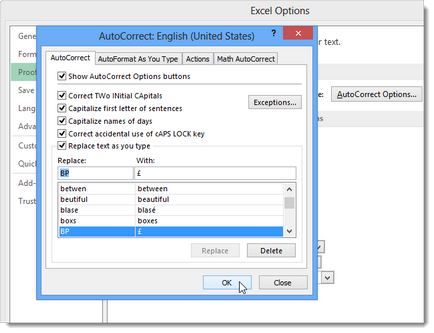
Дотримуйтеся тій же послідовності, щоб додати в список Автозаміна інші абревіатури для часто використовуваних символів.